Jak wybrać wszystkie odblokowane komórki w programie Excel?
O ile wszyscy wiemy, komórki programu Excel są domyślnie zablokowane, gdy chronimy arkusz roboczy i musimy zmodyfikować określone wartości komórek, musimy najpierw odblokować komórki. Ale jak możesz znaleźć i zaznaczyć wszystkie odblokowane komórki, jeśli chcesz coś zmienić?
Wybierz wszystkie odblokowane komórki z kodem VBA
Wybierz wszystkie odblokowane komórki za pomocą Kutools for Excel
 Wybierz wszystkie odblokowane komórki z kodem VBA
Wybierz wszystkie odblokowane komórki z kodem VBA
Poniższy kod VBA może pomóc w szybkim wybraniu wszystkich odblokowanych komórek naraz, wykonaj następujące czynności:
1. Przytrzymaj ALT + F11 klucze i otwiera plik Microsoft Visual Basic for Applications okno.
2. Kliknij wstawka > Modułi wklej następujący kod w oknie modułu.
Kod VBA: wybierz wszystkie odblokowane komórki
Sub SelectUnlockedCells()
'Update 20130830
Dim WorkRng As Range
Dim OutRng As Range
Dim Rng As Range
On Error Resume Next
Set WorkRng = Application.ActiveSheet.UsedRange
Application.ScreenUpdating = False
For Each Rng In WorkRng
If Rng.Locked = False Then
If OutRng.Count = 0 Then
Set OutRng = Rng
Else
Set OutRng = Union(OutRng, Rng)
End If
End If
Next
If OutRng.Count > 0 Then OutRng.Select
Application.ScreenUpdating = True
End Sub
3. Następnie naciśnij F5 klucz do uruchomienia tego kodu, a wszystkie odblokowane komórki zostały wybrane. Następnie możesz zmodyfikować te wartości komórek po zabezpieczeniu arkusza.
Uwagi:
- 1.Jeśli w arkuszu nie ma odblokowanych komórek, ten kod nie zadziała.
- 2. Ten kod VBA ma zastosowanie tylko do używanego zakresu
 Wybierz wszystkie odblokowane komórki za pomocą Kutools for Excel
Wybierz wszystkie odblokowane komórki za pomocą Kutools for Excel
Jeśli nie znasz kodu VBA, możesz również wybrać wszystkie odblokowane komórki jednym kliknięciem, używając tego Wybierz Odblokowane komórki of Kutools dla programu Excel.
Kutools dla programu Excel: z ponad 300 poręcznymi dodatkami do programu Excel, które można wypróbować bez ograniczeń w ciągu 30 dni. Pobierz teraz.
Jeśli zainstalowałeś Kutools dla programu Excel, wykonaj następujące czynności:
1. Wybierz zakres lub cały arkusz, który chcesz zaznaczyć odblokowany zakres komórek.
2. Kliknij Kutools > Wybierz Narzędzia > Wybierz Odblokowane komórkizobacz zrzut ekranu:

3. A następnie wszystkie odblokowane komórki w twoim wyborze zostały zaznaczone naraz, jak pokazano na poniższym zrzucie ekranu:
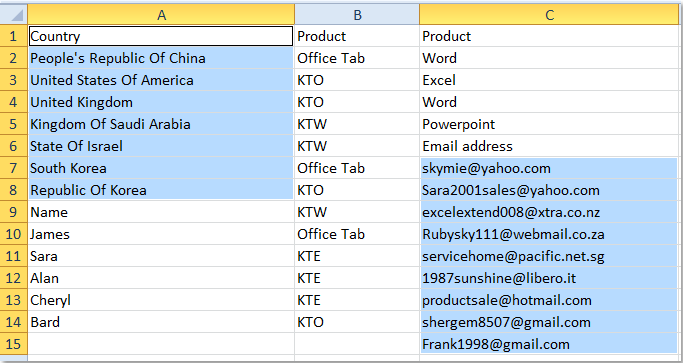
Jeśli chcesz dowiedzieć się więcej o tej funkcji, kliknij Wybierz Odblokowane komórki.
Podobne artykuły:
Jak zidentyfikować i zaznaczyć wszystkie zablokowane komórki w programie Excel?
Najlepsze narzędzia biurowe
Zwiększ swoje umiejętności Excela dzięki Kutools for Excel i doświadcz wydajności jak nigdy dotąd. Kutools dla programu Excel oferuje ponad 300 zaawansowanych funkcji zwiększających produktywność i oszczędzających czas. Kliknij tutaj, aby uzyskać funkcję, której najbardziej potrzebujesz...

Karta Office wprowadza interfejs z zakładkami do pakietu Office i znacznie ułatwia pracę
- Włącz edycję i czytanie na kartach w programach Word, Excel, PowerPoint, Publisher, Access, Visio i Project.
- Otwieraj i twórz wiele dokumentów w nowych kartach tego samego okna, a nie w nowych oknach.
- Zwiększa produktywność o 50% i redukuje setki kliknięć myszką każdego dnia!

